Jedwali la yaliyomo
Mafunzo haya mafupi yanafafanua misingi ya marejeleo ya mviringo ya Excel na kwa nini unapaswa kuwa mwangalifu dhidi ya kuyatumia. Pia utajifunza jinsi ya kuangalia, kutafuta na kuondoa marejeleo ya duara katika lahakazi za Excel, na ikiwa hakuna chaguo kati ya zilizo hapo juu, jinsi ya kuwezesha na kutumia fomula za mduara.
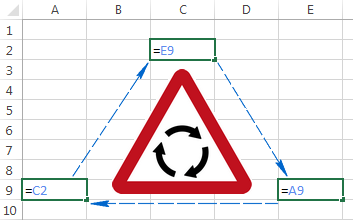
Umejaribu kuingiza fomula katika laha yako ya Excel, lakini kwa sababu fulani haifanyi kazi. Badala yake, inakuambia kitu kuhusu rejeleo la mviringo . Je, hivi ndivyo ulivyoishia kwenye ukurasa huu? :)
Maelfu ya watumiaji wanakabiliwa na tatizo sawa kila siku kwa sababu tu ya kulazimisha fomula ya Excel kukokotoa kisanduku chake. Unapojaribu kufanya hivi, Excel hutuma ujumbe ufuatao wa hitilafu:
"Kwa uangalifu, tumepata marejeleo moja au zaidi ya duara kwenye kitabu chako cha kazi ambayo inaweza kusababisha fomula yako kukokotoa vibaya."
Ili kuiweka kwa urahisi, Excel inachojaribu kusema ni hiki: "Hey, naweza kukwama kwenye mzunguko wa karibu. Je, una uhakika unataka niendelee?"
Kama unavyoweza kuelewa, marejeleo ya duara katika Excel ni ya kutatanisha, na akili ya kawaida inasema kuwazuia wakati wowote inapowezekana. Hata hivyo, kunaweza kuwa na matukio machache wakati rejeleo la mviringo la Excel ndilo suluhu pekee linalowezekana kwa kazi unayokabiliana nayo.
Marejeleo ya duara katika Excel ni nini?
Hapa kuna ufafanuzi wa moja kwa moja na mfupi wa rejeleo la mduara zinazotolewa na Microsoft:
" Fomula ya Excel inaporejelea kisanduku chake, moja kwa moja au kwa njia isiyo ya moja kwa moja, huunda rejeleo la mduara. "
Kwa mfano, ikiwa unachagua seli A1 na kuandika =A1 ndani yake, hii ingeunda marejeleo ya mviringo ya Excel. Kuingiza fomula nyingine yoyote au hesabu inayorejelea A1 inaweza kuwa na athari sawa, k.m. =A1*5 au =IF(A1=1, "OK") .
Punde tu unapogonga Enter ili kukamilisha fomula kama hiyo, utapata ujumbe wa onyo ufuatao:
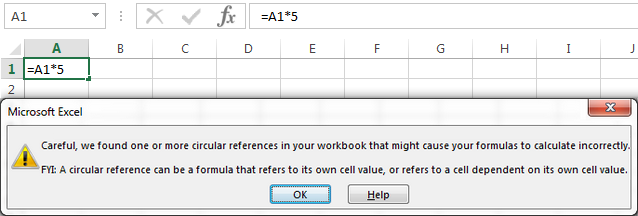
Kwa nini Microsoft Excel kukupa habari? Kwa sababu marejeleo ya mduara ya Excel yanaweza kudumu kwa muda usiojulikana kuunda kitanzi kisicho na mwisho, hivyo basi kupunguza kasi ya hesabu za kitabu cha kazi.
Baada ya kupata onyo lililo hapo juu, unaweza kubofya Msaada kwa maelezo zaidi, au funga dirisha la ujumbe kwa kubofya sawa au kitufe cha msalaba. Unapofunga kidirisha cha ujumbe, Excel huonyesha ama sifuri (0) au thamani ya mwisho iliyokokotwa kwenye kisanduku. Ndiyo, katika baadhi ya matukio, fomula yenye rejeleo la mduara inaweza kukamilika kwa mafanikio kabla ya kujaribu kujikokotoa yenyewe, na hilo linapotokea, Microsoft Excel hurejesha thamani kutoka kwa hesabu ya mwisho iliyofaulu.
Kumbuka. Katika hali nyingi, unapoingiza fomula zaidi ya moja yenye rejeleo la duara, Excel haonyeshi ujumbe wa onyo mara kwa mara.matatizo yasiyo ya lazima? Kulia, hakuna mtumiaji mwenye akili timamu ambaye angetaka kuingiza kimakusudi fomula ya duara kama iliyo hapo juu. Hata hivyo, unaweza kuunda rejeleo la duara katika laha yako ya Excel kwa bahati mbaya, na hapa kuna hali ya kawaida sana.
Tuseme unataka kuongeza thamani katika safu wima A kwa fomula ya kawaida ya SUM, na unapofanya hivi unajumuisha bila kukusudia. jumla ya kisanduku chenyewe (B6 katika mfano huu).
Ikiwa marejeleo ya mduara hayaruhusiwi katika Excel yako (na yamezimwa kwa chaguomsingi), utaona ujumbe wa hitilafu ambao tumeujadili muda mfupi uliopita. Iwapo ukokotoaji unaorudiwa umewashwa, basi fomula yako ya mviringo itarudisha 0 kama katika picha ya skrini ifuatayo:
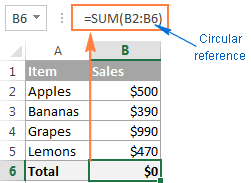
Katika hali nyingine, mshale mmoja au zaidi wa samawati unaweza pia kuonekana kwenye lahajedwali lako. ghafla, kwa hivyo unaweza kufikiria Excel yako imechanganyikiwa na inakaribia kuanguka.
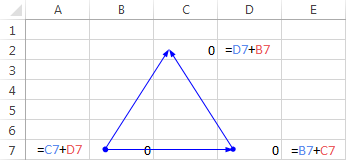
Kwa kweli, mishale hiyo si chochote zaidi ya Fuatilia Vitangulizi 2> au Fuatilia Vitegemezi , vinavyoonyesha ni seli zipi zinazoathiri au kuathiriwa na seli inayotumika. Tutajadili jinsi unavyoweza kuonyesha na kuficha mishale hii baadaye.
Kufikia sasa, unaweza kuwa na hisia kwamba marejeleo ya mviringo ya Excel ni jambo lisilo na thamani na la hatari, na unaweza kushangaa kwa nini Excel haijaipiga marufuku kabisa. . Kama ilivyotajwa tayari, kuna kesi nadra sana wakati wa kutumia rejeleo la duara katika Excel inaweza kuhesabiwa haki kwa sababu hutoasuluhisho fupi na la kifahari zaidi, ikiwa sio pekee inayowezekana. Mfano ufuatao unaonyesha fomula kama hiyo.
Kwa kutumia marejeleo ya duara ya Excel - mfano wa fomula
Katika mojawapo ya mafunzo yetu ya awali, tulijadili jinsi ya kuingiza tarehe ya leo katika Excel. Na maswali mengi mno yaliyotumwa kwenye maoni yalikuwa kuhusu jinsi ya kuweka muhuri wa muda katika Excel bila kubadilika kila laha ya kazi inapofunguliwa upya au kukokotwa upya. Nilisita sana kujibu maoni hayo kwa sababu suluhisho pekee ninalojua linahusisha marejeleo ya duara, na yanapaswa kutibiwa kwa uangalifu. Hata hivyo, hapa kuna hali ya kawaida sana...
Tuseme una orodha ya vipengee kwenye safu wima A, na unaingiza hali ya uwasilishaji kwenye safu wima B. Mara tu unapoandika " Ndiyo " katika safu wima B, unataka tarehe na wakati wa sasa kuingizwa kiotomatiki katika safu mlalo sawa katika safu wima C kama muhuri tuli usiobadilika .
Kutumia fomula ndogo NOW() ni si chaguo kwa sababu chaguo hili la kukokotoa la Excel ni tete, kumaanisha kwamba inasasisha thamani yake kila laha za kazi zinapofunguliwa upya au kukokotwa upya. Suluhisho linalowezekana ni kutumia vitendakazi vya IF vilivyoorodheshwa na rejeleo la mduara katika pili IF:
=IF(B2="yes", IF(C2="" ,NOW(), C2), "")
Ambapo B2 ni hali ya uwasilishaji, na C2 ndio kisanduku ambacho ungependa muhuri wa muda uonekane.
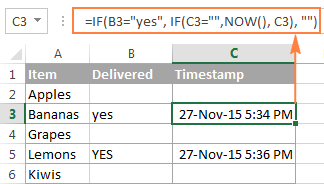
Katika fomula iliyo hapo juu, kitendakazi cha kwanza cha IF hukagua kisanduku B2 kwa " Ndiyo " (au yoyotemaandishi mengine unayopeana kwa fomula), na ikiwa maandishi maalum yapo, yanaendesha IF ya pili, vinginevyo inarudisha kamba tupu. Na chaguo la kukokotoa la pili la IF ni fomula ya mduara inayochukua siku na saa ya sasa ikiwa C2 tayari haina thamani ndani yake, hivyo basi kuokoa mihuri yote ya saa iliyopo.
Kumbuka. Ili fomula hii ya mviringo ya Excel ifanye kazi, unapaswa kuruhusu hesabu zinazojirudia katika laha yako ya kazi, na hili ndilo hasa tutakalojadili baadaye.
Jinsi ya kuwezesha / kuzima marejeleo ya duara katika Excel
Kama ilivyobainishwa awali, hesabu za kurudia kwa kawaida huzimwa katika Excel kuwa chaguo-msingi (katika muktadha huu, marudio ni hesabu inayorudiwa hadi hali mahususi ya nambari itimizwe). Ili fomula za mduara zifanye kazi, ni lazima uwashe hesabu zinazojirudia katika kitabu chako cha kazi cha Excel.
Katika Excel 2019 , Excel 2016 , Excel 2013 , na Excel 2010 , bofya Faili > Chaguo , nenda kwa Mfumo , na uchague Washa kisanduku tiki cha kukokotoa mara kwa mara chini ya sehemu ya Chaguo za Kukokotoa .
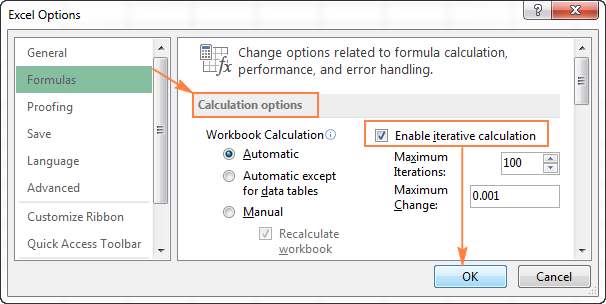
Katika Excel 2007, bofya Ofisi kitufe > Chaguo za Excel > Mfumo > Eneo la kurudia .
Katika Excel 2003 na awali, Chaguo la Kuhesabu Mara kwa Mara liko chini ya Menyu > Zana > Chaguo > Hesabu kichupo.
Unapowasha kurudiamahesabu, lazima ubainishe chaguo mbili zifuatazo:
- Sanduku la Upeo wa Marudio - hubainisha ni mara ngapi fomula inapaswa kukokotoa upya. Kadiri idadi ya marudio inavyoongezeka, ndivyo hesabu inavyochukua muda zaidi.
- Sanduku la Upeo wa Mabadiliko - hubainisha kiwango cha juu cha mabadiliko kati ya matokeo ya hesabu. Kadiri nambari inavyopungua, ndivyo unavyopata matokeo sahihi zaidi na ndivyo Excel inavyochukua muda kukokotoa laha ya kazi.
Mipangilio chaguomsingi ni 100 kwa Upeo wa Kurudia , na 0.001 kwa 9>Mabadiliko ya Juu . Maana yake ni kwamba Microsoft Excel itaacha kukokotoa fomula yako ya mduara baada ya marudio 100 au baada ya badiliko lisilozidi 0.001 kati ya marudio, chochote kitakachotangulia.
Kwa nini unapaswa kuepuka kutumia marejeleo ya duara katika Excel
Kama unavyojua tayari, kutumia marejeleo ya duara katika Excel ni njia inayoteleza na isiyopendekezwa. Kando na masuala ya utendaji na ujumbe wa onyo unaoonyeshwa kwenye kila ufunguzi wa kitabu cha kazi (isipokuwa ukokotoaji unaorudiwa umewashwa), marejeleo ya mduara yanaweza kusababisha masuala mengine kadhaa, ambayo hayaonekani mara moja.
Kwa mfano, ikiwa unachagua kisanduku chenye rejeleo la mduara, na kisha ubadilishe kwa bahati mbaya modi ya uhariri wa fomula (ama kwa kubonyeza F2 au kubofya kisanduku mara mbili), na kisha bonyeza Enter bila kufanya mabadiliko yoyote kwenye fomula, itarudi sufuri.
Kwa hivyo, hapa kuna aneno la ushauri kutoka kwa gurus wengi wanaoheshimika wa Excel - jaribu kuepuka marejeleo ya duara katika laha zako kila inapowezekana.
Jinsi ya kupata marejeleo ya duara katika Excel
Ili kuangalia kitabu chako cha kazi cha Excel kwa marejeleo ya duara, fanya hatua zifuatazo:
- Nenda kwenye kichupo cha Mfumo , bofya kishale kilicho karibu na Kukagua Hitilafu , na uelekeze kwa Marejeleo ya Mduara The marejeleo ya duara yaliyoingizwa mwisho yanaonyeshwa hapo.
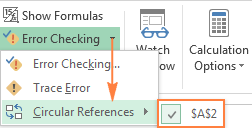
- Bofya kisanduku kilichoorodheshwa chini ya Marejeleo ya Mduara , na Excel itakuleta kwa kisanduku hicho haswa.
Punde tu utakapofanya hivi, upau wa hali utakujulisha kuwa marejeleo ya duara yanapatikana katika kitabu chako cha kazi na kuonyesha anwani ya mojawapo ya visanduku hivyo:
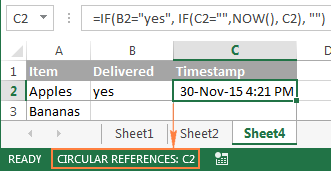
Ikiwa marejeleo ya mduara yanapatikana katika laha nyingine, upau wa hali unaonyesha tu " Marejeleo ya Mduara " bila anwani ya seli.
Kumbuka. Kipengele hiki huzimwa wakati chaguo la Kukokotoa Mara kwa Mara limewashwa, kwa hivyo unahitaji kukizima kabla ya kuanza kuangalia kitabu cha kazi kwa marejeleo ya duara.
Jinsi ya kuondoa marejeleo ya duara katika Excel
Inasikitisha. , hakuna utaratibu katika Excel ambao unaweza kukuwezesha kuondoa fomula zote za mviringo kwenye kitabu cha kazi kwa kubofya kitufe. Ili kuziondoa, italazimika kukagua kila rejeleo la duara kibinafsi kwa kutekeleza hatua zilizo hapo juu, na kisha uondoe fomula uliyopewa kabisa auibadilishe kwa fomula moja au zaidi rahisi.
Jinsi ya kufuatilia uhusiano kati ya fomula na seli
Katika hali ambapo marejeleo ya mduara wa Excel si dhahiri, Fuatilia Vitangulizi na Vipengele vya Kufuatilia Vitegemezi vinaweza kukupa kidokezo kwa kuchora mstari mmoja au zaidi unaoonyesha ni seli zipi zinazoathiri au kuathiriwa na kisanduku kilichochaguliwa.
Ili kuonyesha vishale vya kufuatilia, nenda kwa Kundi la Formula > Ukaguzi wa Mfumo , na ubofye mojawapo ya chaguo:
Fuatilia Vitangulizi - hufuatilia visanduku vinavyotoa data kwenye fomula, i.e. huchora mistari inayoonyesha ni seli zipi zinazoathiri kisanduku kilichochaguliwa.
Fuatilia Vitegemezi - hufuatilia seli ambazo zinategemea kisanduku amilifu, yaani, huchora mistari inayoonyesha ni seli zipi zimeathiriwa na kisanduku kilichochaguliwa. Kwa maneno mengine, inaonyesha ni seli gani zilizo na fomula zinazorejelea kisanduku kilichochaguliwa.
Vinginevyo, unaweza kutumia njia za mkato zifuatazo:
- Fuatilia Vitangulizi: Alt+T U T
- Vitegemezi vya Kufuatilia: Alt+T U D
Ili kuficha mishale, bofya kitufe cha Ondoa Vishale kilicho chini ya Fuatilia Vitegemezi .
0>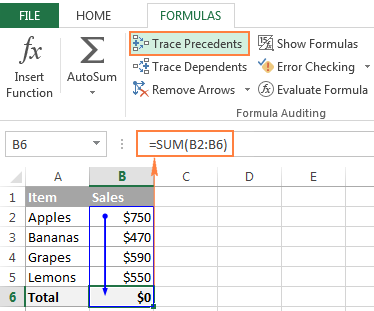
Katika mfano ulio hapo juu, kishale cha Fuatilia Vitangulizi kinaonyesha ni visanduku vipi vinavyosambaza data moja kwa moja kwa B6. Kama unavyoona, seli B6 pia imejumuishwa, ambayo inafanya kuwa rejeleo la mviringo na kusababisha fomula kurudisha sifuri. Kwa kweli, hii ni rahisi kurekebisha, badilisha tu B6na B5 katika hoja ya SUM: =SUM(B2:B5)
Marejeleo mengine ya duara yanaweza yasiwe dhahiri hivyo na yanahitaji mawazo na hesabu zaidi.
Hivi ndivyo unavyoshughulikia marejeleo ya mviringo ya Excel. Tunatumahi, mafunzo haya mafupi yametoa mwanga juu ya "sehemu hii" na sasa unaweza kufanya utafiti zaidi ili kujifunza zaidi. Ninakushukuru kwa kusoma na kutarajia kukuona kwenye blogu yetu wiki ijayo!

